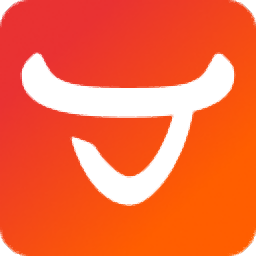
可牛PDF編輯器
v2022.9.8 官方版- 軟件大小:84.5 MB
- 軟件語言:簡體中文
- 更新時間:2023-03-27
- 軟件類型:國產軟件 / 辦公軟件
- 運行環境:WinXP, Win7, Win8, Win10, WinAll
- 軟件授權:免費軟件
- 官方主頁:https://file.keniu.com/
- 軟件等級 :
- 軟件廠商:海南馳豹科技有限公司
- 介紹說明
- 下載地址
- 精品推薦
- 相關軟件
- 網友評論
可牛pdf編輯器提供很多PDF相關的功能,用戶可以在軟件上免費閱讀PDF文檔,可以同時打開多個文檔到軟件查看文字內容,查看圖文內容,非常適合辦公閱讀PDF使用,PDF編輯常用的功能也可以在軟件找到,可以隨意對文檔內容添加注釋,方便審閱別人提交的文檔,提供內容修改功能,可以隨時編輯文字內容,編輯圖像內容,調整頁面內容,拆分合并文檔,功能還是非常豐富的,滿足用戶編輯和閱讀PDF的需求,也可以在軟件將PDF和office、wps文檔相互轉換格式,需要就可以下載使用!
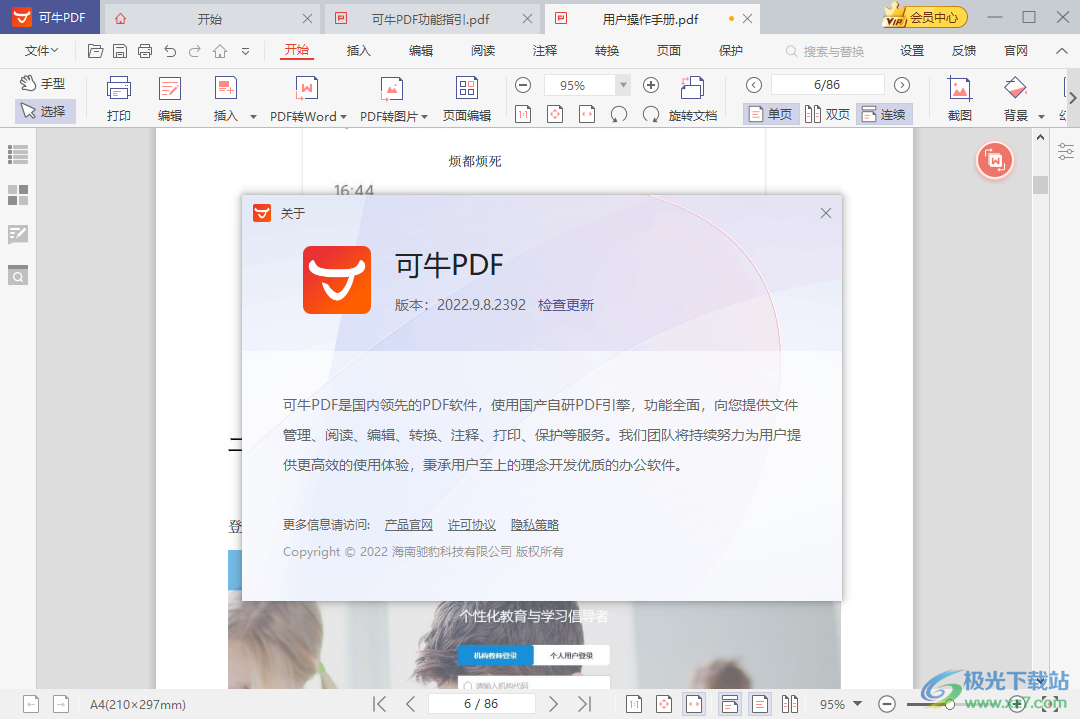
軟件功能
舒適閱讀
可切換閱讀背景,頁面布局,幻燈片播放等調節選項;可管理文檔書簽,增刪改查,一鍵展開收起;可點擊 搜索圖標或 Ctrl+F 鍵打開搜索欄,使用全局索快速定位目標
多格式互轉
PDF 轉換器將 PDF 文件轉換為 Word、excel、PPT、CAD、txt 以及圖片格式, 也可以將這些格式的文件轉為 PDF 文件,可批量轉換
文本編輯
點擊“編輯”菜單或開始菜單的“編輯模式” 即可開始編輯。可識別的文本會被框選,在右側屬性欄可調整文字屬性和段落屬性
PDF 操作
除了轉換格式,PDF 轉換器還可以對文檔進行拆分、合并、加密、提取、壓縮等操作
圖片編輯
單擊選中圖片對象,選擇編輯圖片可在右側圖片屬性欄編輯
頁面編輯
除了編輯文檔中的文字和圖片外,還可以擦除內容、調整頁面大小、添加水印、頁碼、旋轉頁面等
支持多種打印模式
可選擇多種方式打印全部或部分特定頁面,包括單張打印、一張多頁打印、發票打印,并支持批量打印
注釋管理
點擊“注釋”菜單,選擇注釋工具,即可在頁面中批注,已添加的注釋可在左側注釋欄查看和刪除
軟件特色
1、可牛PDF編輯器提供豐富的文檔編輯和閱讀功能,可以在軟件輕松閱讀PDF全部內容
2、可以自動設置PDF默認閱讀器,也可以關聯epub、 mobi電子書模式
3、您可以在頂部區域找到軟件的功能,很多附加的功能都是有獨立操作界面的
4、可以獨立識別文字內容,直接在軟件提取圖片的文字粘貼使用
5、支持豐富的格式轉換功能,在獨立的界面實現多種格式相互轉換,圖片、CAD、文檔都可以轉換
6、適合閱讀和修改使用,打開PDF就可以在軟件上修改文字內容
7、可以在注釋功能上找到很多閱讀的輔助功能,可以添加下劃線,可以添加箭頭
8、豐富的編輯選項,可以選擇文字內容編輯,可以選擇搜索替換,可以選擇頁面調整
使用方法
1、將可牛PDF直接安裝到電腦,安裝結束就可以啟動軟件使用
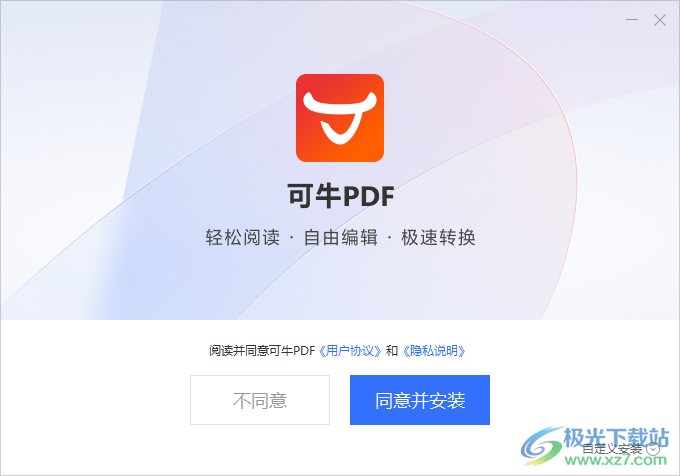
2、提示軟件的主界面內容,可以打開本地的頻道開始查看軟件功能

3、顯示閱讀界面,可以在頂部區域找到很多功能編輯文檔,也可以僅僅閱讀,不做任何修改
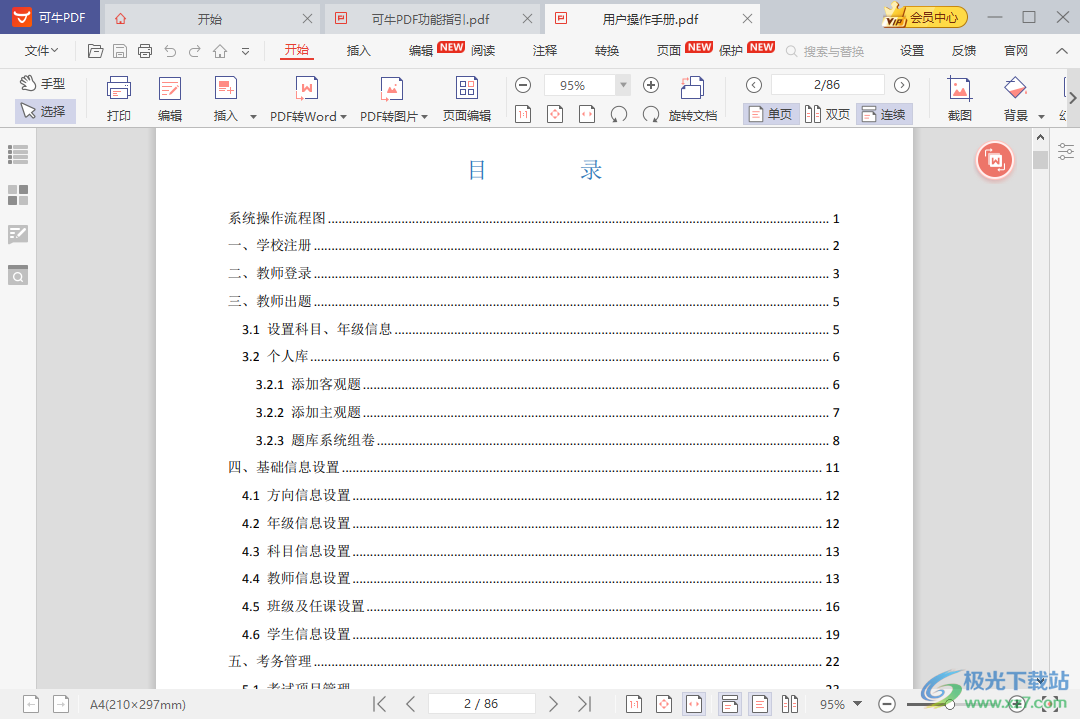
4、圖片編輯功能,鼠標點擊文檔的圖像就可以選擇刪除和復制,也可以選擇提取圖片
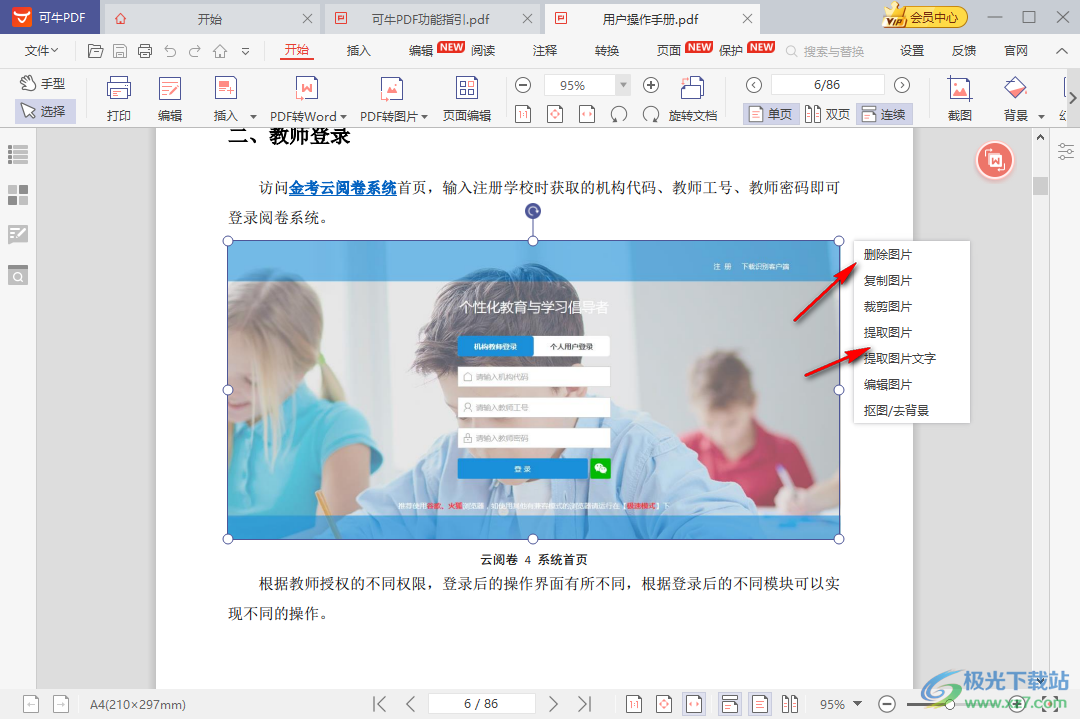
5、這里是文字識別界面,將圖片的文字識別為可以復制的內容

6、識別完畢就可以在軟件右側復制文字內容,如果已經購買可牛PDF就可以正常復制

7、軟件199就可以永久使用,如果你的工作需要經常編輯PDF就可以選擇購買使用
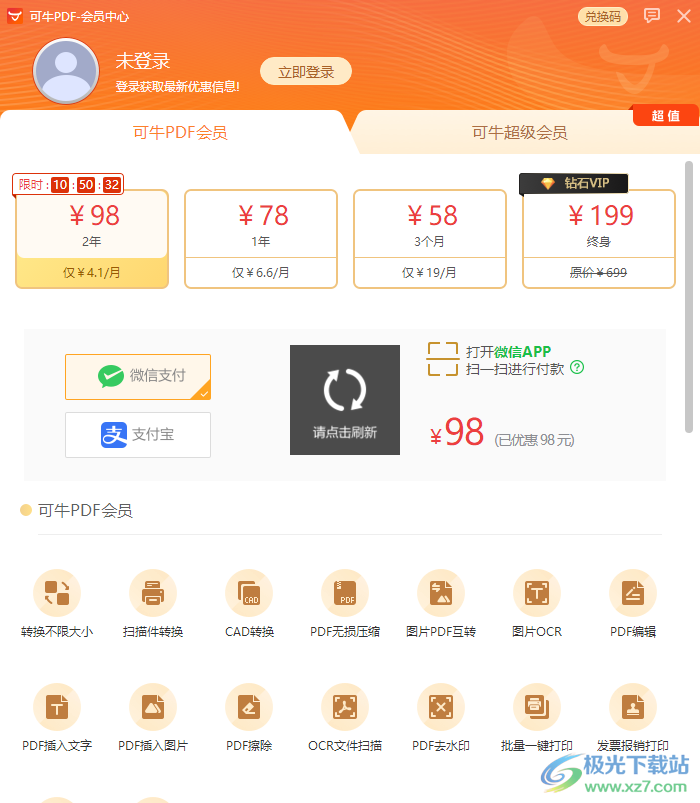
8、這里是編輯功能,可以在軟件界面編輯內容,轉換文檔格式
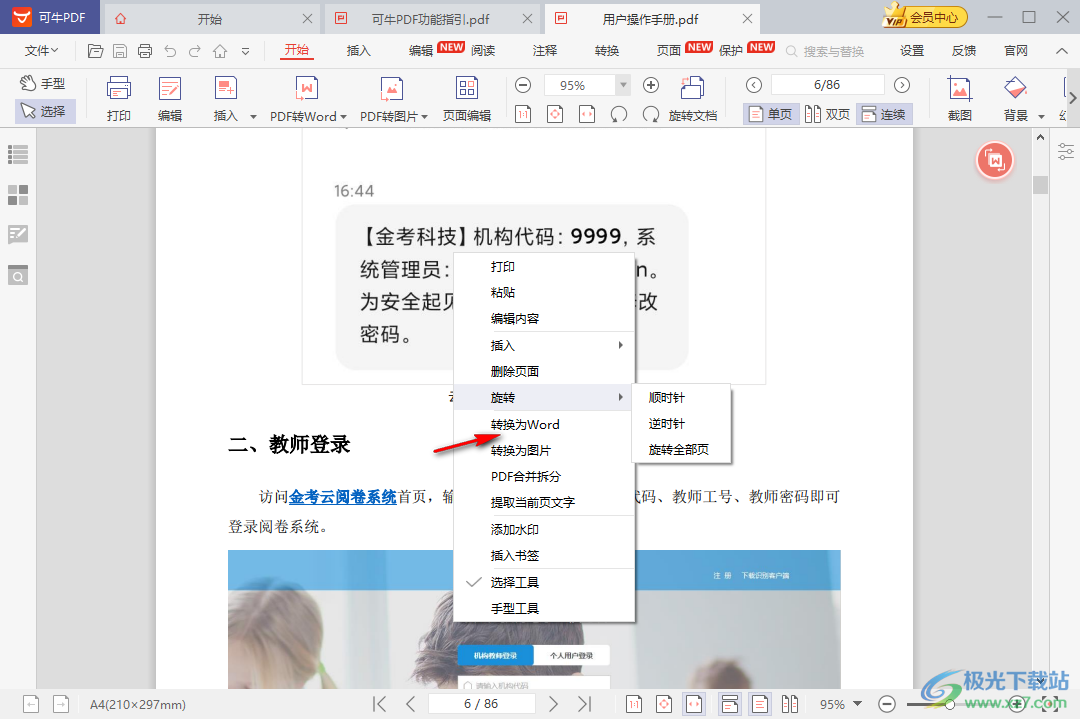
9、彈出新的轉換界面,將當前閱讀的PDF輸出docx格式,也可以在頂部切換轉換方式
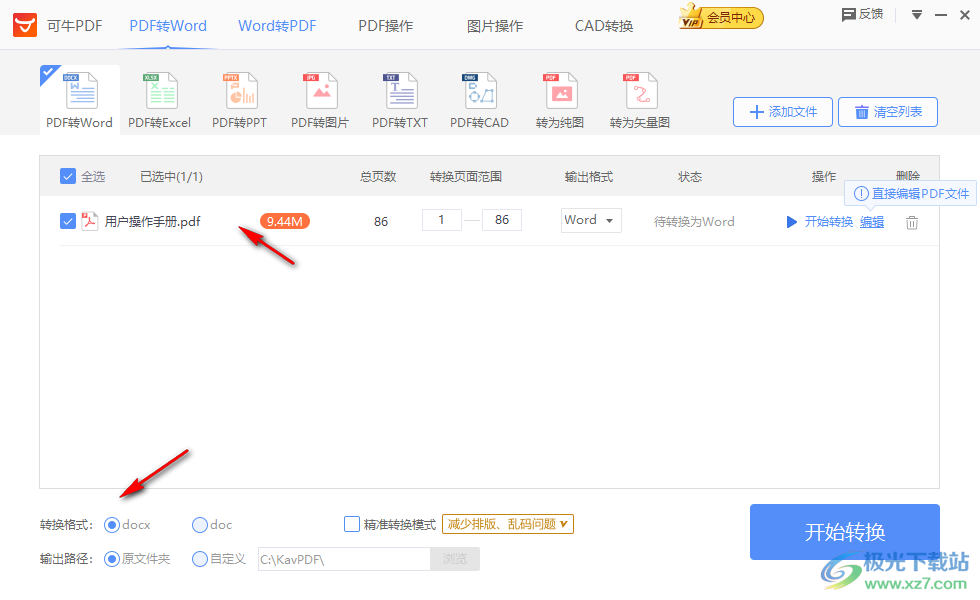
10、如圖所示,可以選擇將Word轉換為PDF格式。添加文檔就可以點擊開始轉換
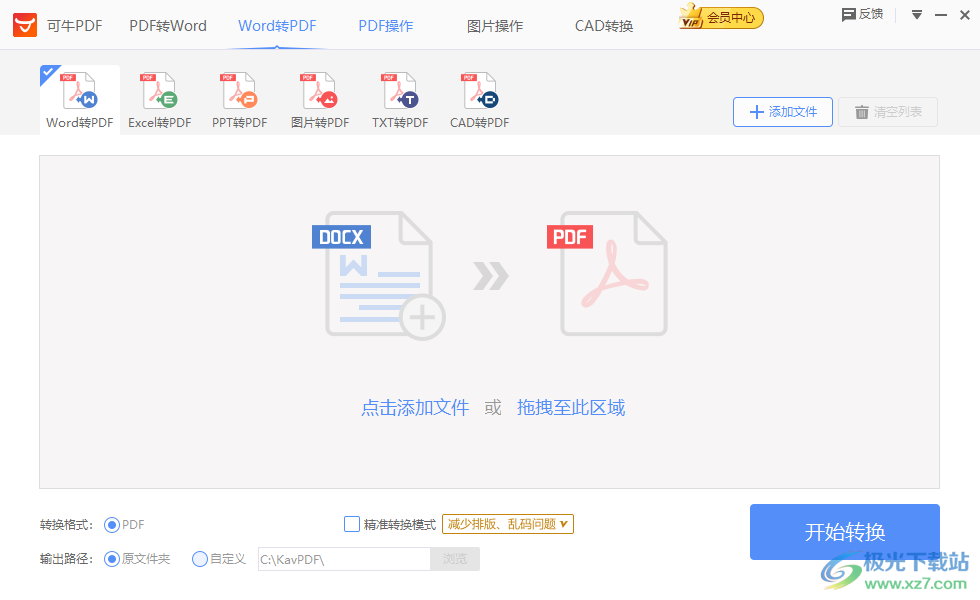
11、可牛PDF的功能都可以在頂部找到,點擊插入按鈕,可以選擇在文檔內容插入頁碼
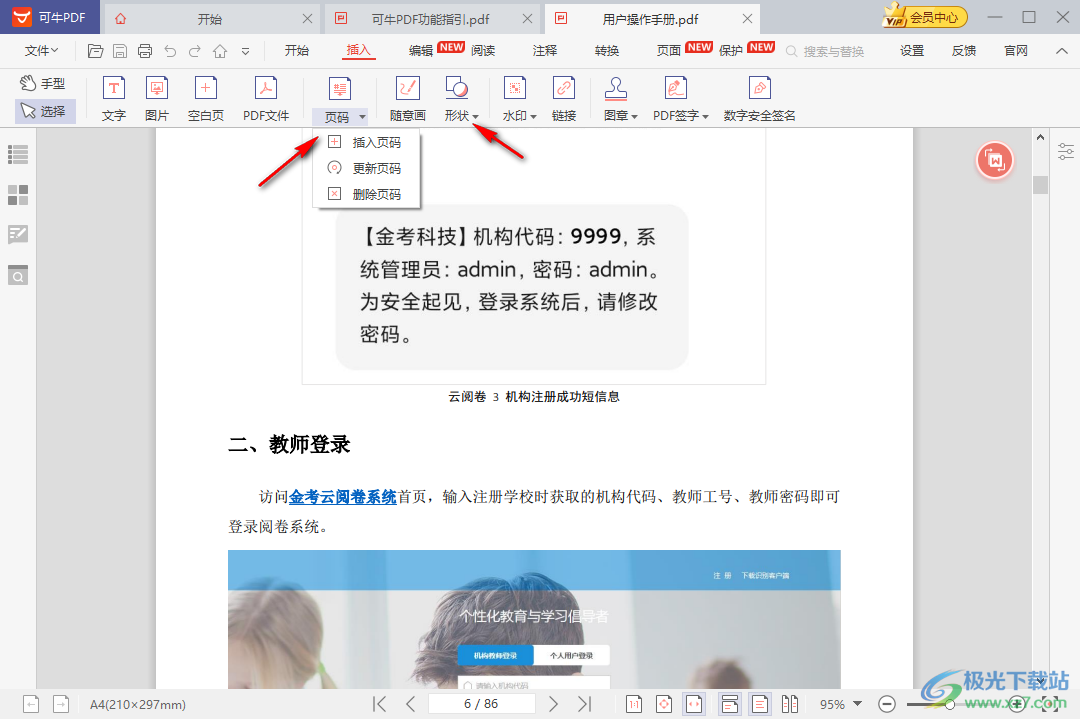
12、編輯功能,可以選擇編輯水印,可以選擇對頁面內容編輯
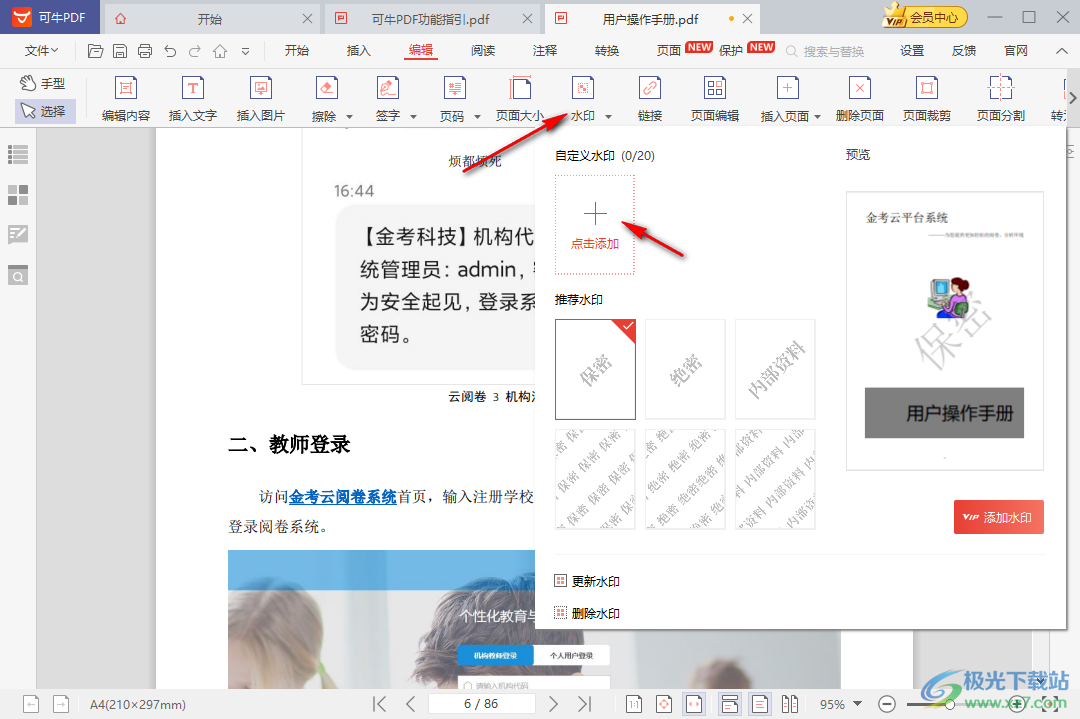
13、頁面功能,可以選擇對PDF拆分以及合并,直接點擊拆分按鈕就可以彈出操作界面
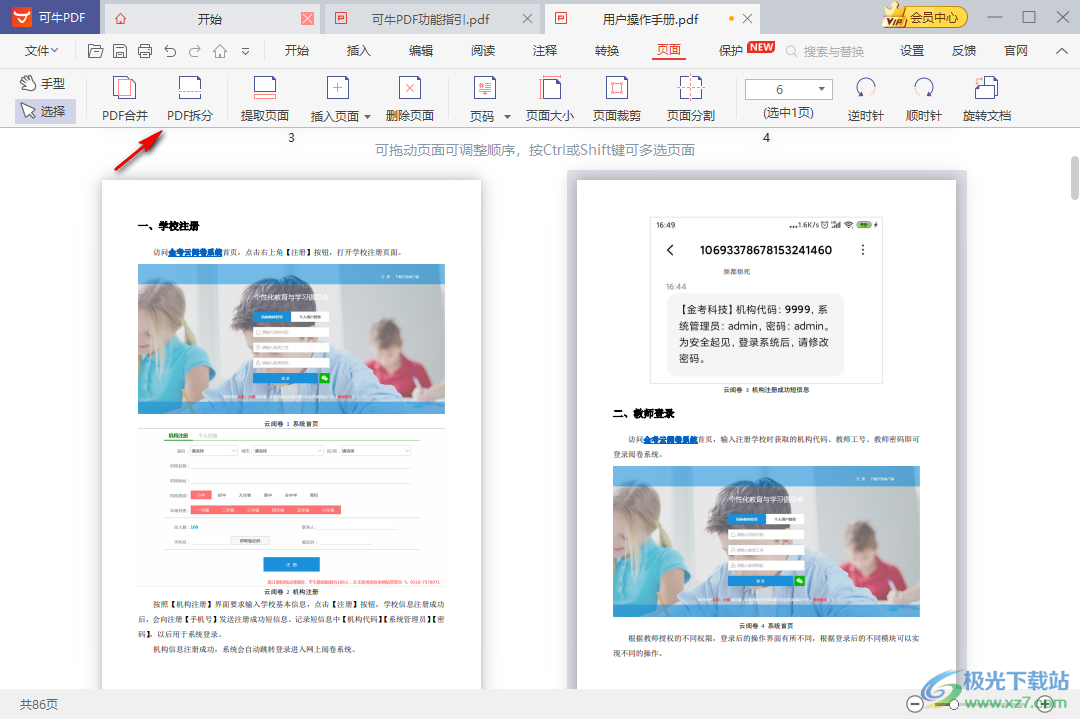
14、安全保護功能,直接輸入一個密碼,PDF加密后打開需要輸入正確密碼
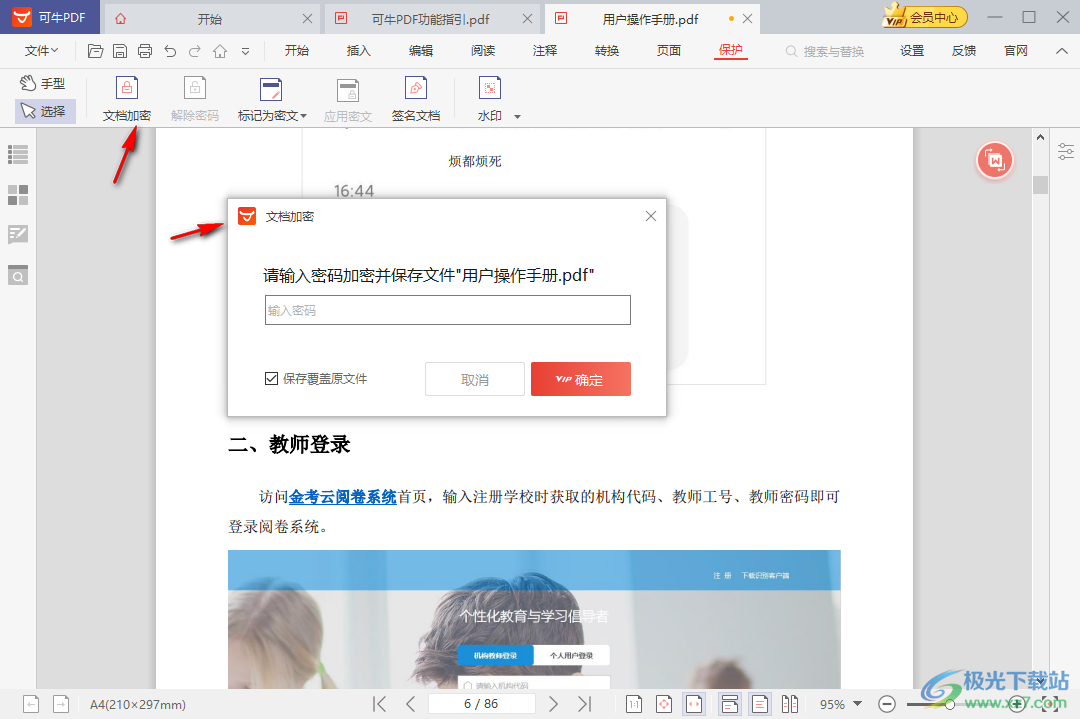
15、默認閱讀設置
設置為默認閱讀器
當前已設置可牛PDF為默認閱讀器
關聯epub、 mobi電子書模式
插件設置
啟用轉換工具浮球

16、閱讀選項
記住上次閱讀位置
默認閱讀模式
記錄關閉時的設置(縮放比、頁面排版等)
頁面縮放比例與背景顏色
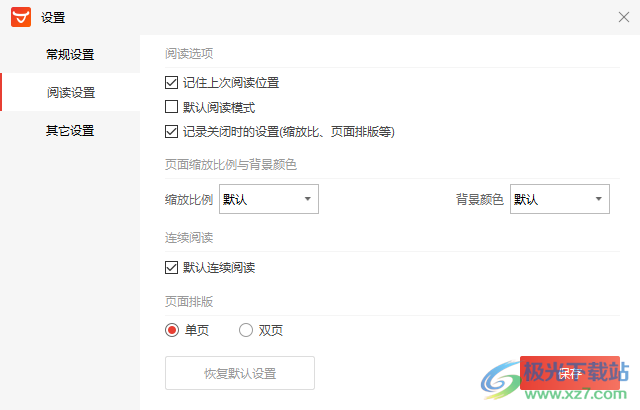
用戶評價
OCR圖文識別功能非常的方便,客戶傳來的圖片直接轉換成文字,省去了手打的煩惱,英文資料還能邊閱讀邊翻譯,這點我太喜歡了!
這個軟件剛好是我需要的,平時整理的各種古籍,拍照以后查看會很不方便,用可牛PDF把照片轉成了PDF,再合并成一本書,壓縮后只有幾M,查看保存都很好用!
從學術網站上下載的論文資料非常厚重,不好查找,用可牛的PDF提取功能把要用的頁面單獨挑了出來,方便多了。
我一開始用這個軟件是用來轉換文件格式的,因為做好的Word文件發給別人以后格式老是出錯,后來發現其他功能也很好用,就買了會員。
可牛PDF是我用過轉換后最保真的軟件,PDF上的圖片也能準確的識別出來,轉換成Word后不會圖片文字混在一起,很精準。
下載地址
- Pc版
可牛PDF編輯器 v2022.9.8 官方版
本類排名
- 1 microsoft office 2010中文版1.1.2.0
- 2 microsoft office 2021官方免費版1.1.2.0
- 3 云上紡v1.4.2.4 官方版
- 4 microsoft office 2007安裝包1.1.2.0
- 5 microsoft office 2016安裝包1.1.2.0
- 6 microsoft office2019官方正式版1.1.2.0
- 7 microsoft office20161.1.2.0
- 8 adobe acrobat 7.0 professional中文版v7.0.0
- 9 microsoft office 20071.1.2.0
- 10 microsoft office2019專業增強版1.1.2.0
本類推薦
裝機必備
換一批- 聊天
- qq電腦版
- 微信電腦版
- yy語音
- skype
- 視頻
- 騰訊視頻
- 愛奇藝
- 優酷視頻
- 芒果tv
- 剪輯
- 愛剪輯
- 剪映
- 會聲會影
- adobe premiere
- 音樂
- qq音樂
- 網易云音樂
- 酷狗音樂
- 酷我音樂
- 瀏覽器
- 360瀏覽器
- 谷歌瀏覽器
- 火狐瀏覽器
- ie瀏覽器
- 辦公
- 釘釘
- 企業微信
- wps
- office
- 輸入法
- 搜狗輸入法
- qq輸入法
- 五筆輸入法
- 訊飛輸入法
- 壓縮
- 360壓縮
- winrar
- winzip
- 7z解壓軟件
- 翻譯
- 谷歌翻譯
- 百度翻譯
- 金山翻譯
- 英譯漢軟件
- 殺毒
- 360殺毒
- 360安全衛士
- 火絨軟件
- 騰訊電腦管家
- p圖
- 美圖秀秀
- photoshop
- 光影魔術手
- lightroom
- 編程
- python
- c語言軟件
- java開發工具
- vc6.0
- 網盤
- 百度網盤
- 阿里云盤
- 115網盤
- 天翼云盤
- 下載
- 迅雷
- qq旋風
- 電驢
- utorrent
- 證券
- 華泰證券
- 廣發證券
- 方正證券
- 西南證券
- 郵箱
- qq郵箱
- outlook
- 阿里郵箱
- icloud
- 驅動
- 驅動精靈
- 驅動人生
- 網卡驅動
- 打印機驅動
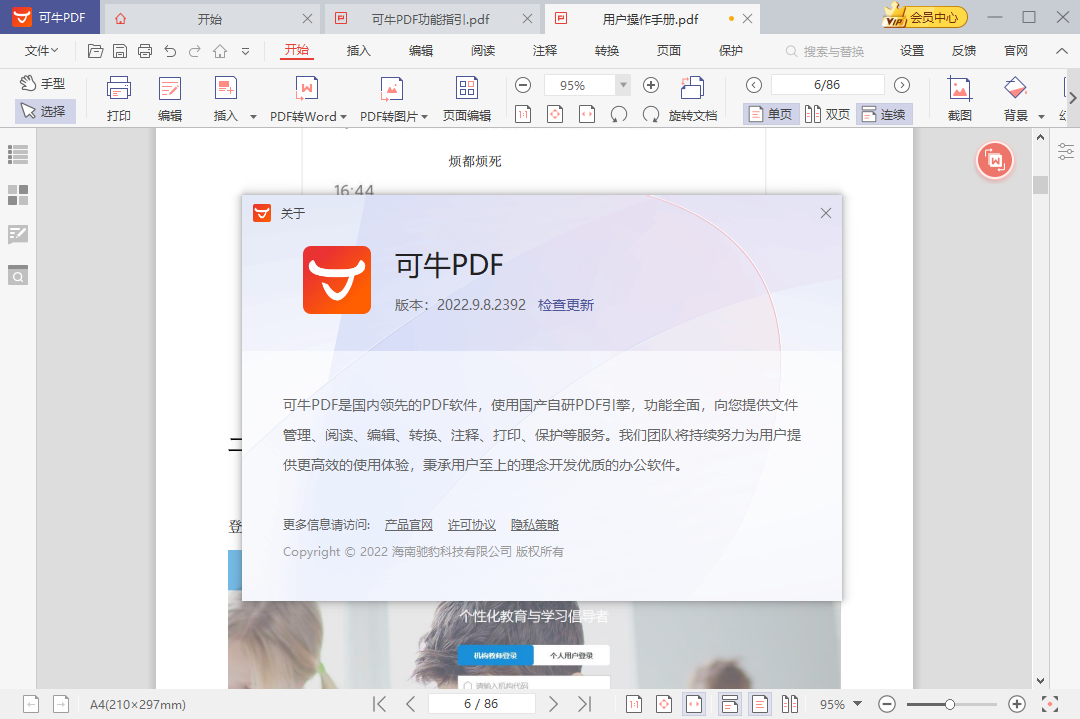






































網友評論